„Full Fix“: „XPSSVCS.DLL“ trūksta klaidos „Windows 10“, 8.1, 7
„ XPSSVCS.DLL trūksta“ klaida, kurią kai kurie naudotojai susidūrė bandydami įdiegti „Google“ spausdinimą iš debesies „Windows 10“ ir kitose platformose. XPSSVCS.DLL klaidos pranešimas nurodo: „ [1103/184546: ĮSPĖJIMAS: setup.cc (263)] Trūksta failo: XPSSVCS.DLL… [1103/184546: KLAIDA: setup.cc (402)] Nepavyko įdiegti tvarkyklės . „Todėl keli„ Windows “naudotojai negali įdiegti„ Google “spausdinimo iš debesies.
Tai dar DLL klaida, kuri gali būti susijusi su trūksta arba sugadinta DLL rinkmena. „Microsoft“ taip pat pripažino, kad kumuliaciniai „KB3176493“ ir „KB3177725“ „Windows“ naujinimai turi spausdinimo klaidas, o tai yra dar vienas trūkstamas XPSSVCS.DLL klaidos veiksnys. Štai keletas galimų rezoliucijų, kurios gali išspręsti XPSSVCS.DLL trūksta klaidos „Windows 10“.
Kaip nustatyti „XPSSVCS.DLL“ problemas „Windows 10“
XPSSVCS.DLL trūksta pranešimo, kuris kartais gali būti rodomas jūsų kompiuteryje. Tačiau kartais taip pat gali kilti panašių problemų, todėl čia yra keletas susijusių problemų sąrašas:
- „Xpssvcs.dll“ dingo, prarasta - tai pirminės klaidos variantas, tačiau turėtumėte sugebėti ją išspręsti naudodami vieną iš mūsų sprendimų.
- Xpssvcs.dll nerastas - jei gaunate šį klaidos pranešimą, gali būti, kad jūsų tvarkyklės yra pasenusios. Atnaujinkite tvarkykles ir patikrinkite, ar tai išsprendžia problemą.
1 sprendimas - nuskaitykite failus naudojant sistemos failų tikrintuvą
Sistemos failų tikrintuvas yra sistemos įrankis, skirtas sistemos failams nustatyti. Šis įrankis pakeis trūkstamus arba sugadintus DLL sistemos failus. Kaip tokia, SFC yra neįkainojama naudinga bet kokio trūkstamo DLL klaidos. Galite paleisti SFC nuskaitymą taip.
- Atidarykite Win + X meniu ir iš sąrašo pasirinkite Command Prompt (Admin) arba PowerShell (Admin) .
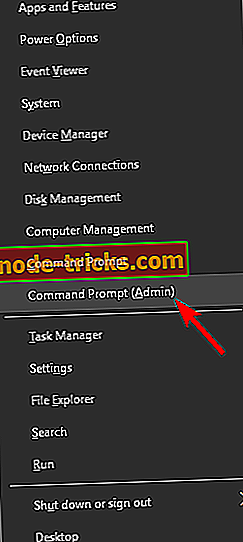
- Atidarius komandų eilutę, reikia įvesti komandą sfc / scannow ir paleisti jį paspausdami Enter .
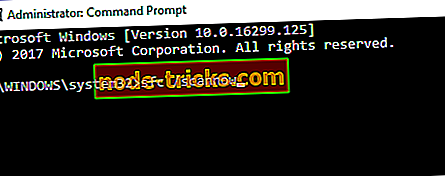
- Skenavimas bus pradėtas. Šis procesas gali užtrukti apie 10 minučių, kartais daugiau, todėl netrukdykite.
Baigus SFC nuskaitymą, patikrinkite, ar problema vis dar yra. Jei negalite paleisti ar užbaigti SFC nuskaitymo, turėtumėte pabandyti naudoti DISM nuskaitymą. Tai gana paprasta, ir jūs galite tai padaryti atlikdami šiuos veiksmus:
- Pradėkite komandų eilutę kaip administratorius.
- Įveskite komandą DISM / Online / Cleanup-Image / RestoreHealth ir paspauskite Enter .
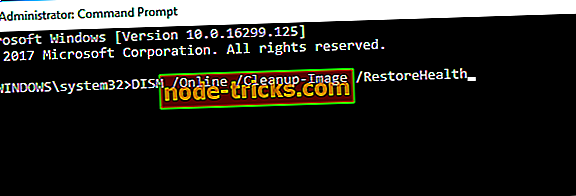
- DISM nuskaitymas bus pradėtas. Šis procesas gali užtrukti apie 20 minučių, todėl būtinai nepertraukite.
Baigę DISM nuskaitymą patikrinkite, ar problema vis dar yra. Jei norite, taip pat galite pakartoti SFC nuskaitymą po sėkmingo DISM nuskaitymo, kad būtumėte saugioje pusėje.
2 sprendimas - „Roll“ „Windows“ grįžti į ankstesnį atkūrimo tašką
Jei XPSSVCS.DLL trūksta pranešimo, jis atsirado neseniai, gali būti, kad galite išspręsti problemą tiesiog atlikdami sistemos atkūrimą. Jei nesate susipažinę, sistemos atkūrimas yra funkcija, leidžianti sugrąžinti visus naujus pakeitimus, ir naudodami šią funkciją galbūt galėsite išspręsti šią problemą.
Jei norite atlikti sistemos atkūrimą, atlikite šiuos veiksmus:
- Paspauskite „ Windows Key + S“ ir įveskite sistemos atkūrimą . Pasirinkite Sukurti atkūrimo tašką .
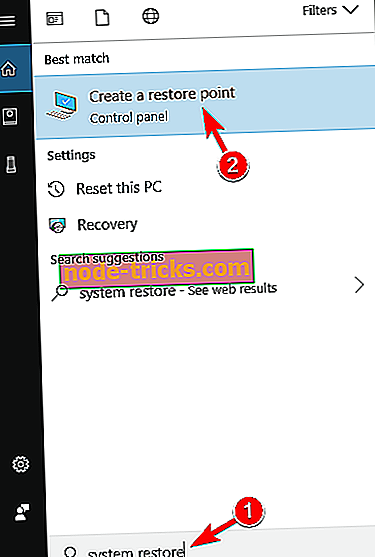
- Dabar spustelėkite mygtuką Sistemos atkūrimas .
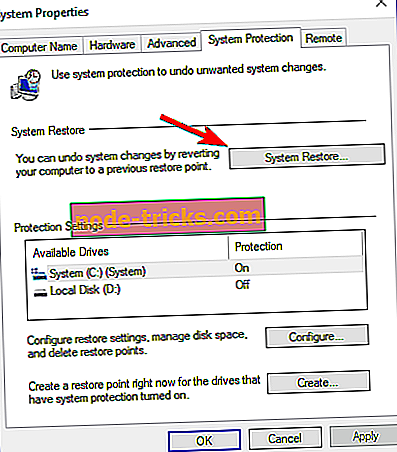
- Atsidarius sistemos atkūrimo langui, spustelėkite Pirmyn .
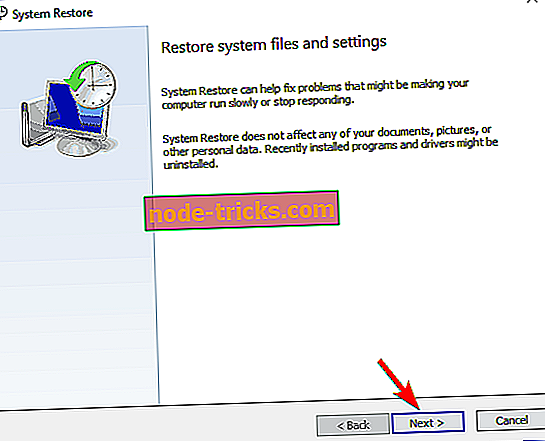
- Patikrinkite Rodyti daugiau atkūrimo taškų parinktį. Pasirinkite atkūrimo tašką, į kurį norite grįžti, ir spustelėkite Pirmyn .
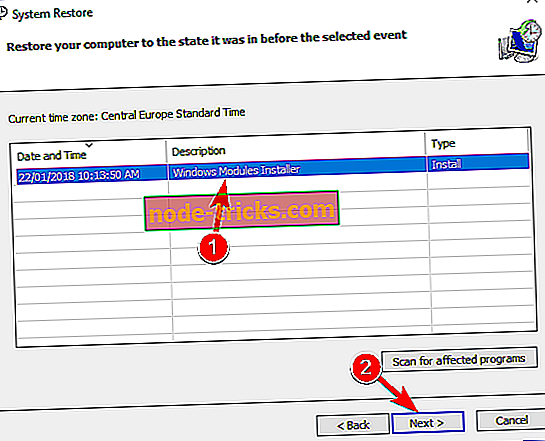
- Norėdami užbaigti atkūrimo procesą, vykdykite ekrane pateikiamas instrukcijas.
Sėkmingai atlikę sistemos atkūrimą patikrinkite, ar problema vis dar yra.
3 sprendimas. Atnaujinkite „Windows“
Kartais XPSSVCS.DLL trūksta klaidos gali atsirasti dėl tam tikrų jūsų sistemos klaidų. „Microsoft“ nuolat dirba su „Windows 10“, ir paprastai juos taiso naudodama „Windows Update“. Jei norite išvengti šios problemos, įsitikinkite, kad nuolat atnaujinsite savo sistemą.
Pagal numatytuosius nustatymus „Windows 10“ automatiškai įdiegia trūkstamus naujinimus, tačiau kartais dėl tam tikrų problemų galite praleisti naujinimą. Tačiau visada galite patikrinti naujinimus rankiniu būdu, atlikdami šiuos paprastus veiksmus:
- Atidarykite programą „Nustatymai“ . Tai galite padaryti naudodami „ Windows Key + I“ nuorodą.
- Dabar eikite į skyrių „ Atnaujinti ir saugoti“.
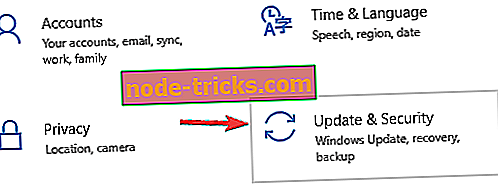
- Dešinėje srityje spustelėkite mygtuką „ Ieškoti ieškoti naujinių “.
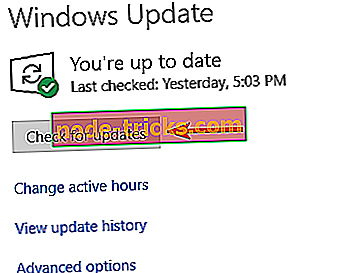
„Windows“ dabar patikrins, ar nėra naujinimų. Jei yra atnaujinimų, jie bus automatiškai parsisiųsti fone. Atsisiuntę naujinimus, iš naujo paleiskite kompiuterį, kad juos įdiegtumėte.
Atnaujinus sistemą į naujausią versiją, patikrinkite, ar problema vis dar yra.
Sprendimas 4 - Ištaisyti DLL Su DLL Suite
DLL Suite yra naudingumo programinė įranga, skirta nustatyti sugadintus DLL failus. Ši programinė įranga taip pat remontuoja registro raktus ir aptinka trūkstamus DLL failus. Taigi, naudodami šį įrankį, galėsite atsisiųsti xpssvcs.dll savo kompiuteryje. Ši programa yra mažmeninė prekyba 9, 99 $, tačiau ji turi bandomąją versiją, kurią galite pridėti prie „Windows 10“, paspausdami mygtuką Pradėti atsisiuntimą šiame tinklalapyje.
5 sprendimas - iš naujo įdiekite programą, kuri suteikia jums šią klaidą
Jei trūksta XPSSVCS.DLL pranešimo, jis rodomas tik bandant paleisti tam tikrą programą, galbūt visiškai iš naujo įdiegti šią programą. Yra keletas būdų, kaip tai padaryti, tačiau geriausias būdas yra naudoti programinę įrangą „uninstaller“.
Naudodami šalinimo programinę įrangą jūs visiškai pašalinsite visus failus ir registro įrašus, susijusius su programa, kurią norite pašalinti. Todėl nebus jokių likusių failų, galinčių trukdyti jūsų sistemai.
Jei ieškote geros pašalinimo programos, rekomenduojame išbandyti „ Revo Uninstaller“ . Pašalinus probleminę programą naudodami šią priemonę, problema turėtų būti visiškai išspręsta.
6 sprendimas. Atlikite „Clean boot“
Kartais trečiosios šalies programos arba paslaugos gali sukelti XPSSVCS.DLL trūkstamą pranešimą. Norėdami išspręsti šią problemą, rekomenduojama išjungti visas paleisties programas ir paslaugas. Tai gana paprasta padaryti, ir jūs galite tai padaryti atlikdami šiuos veiksmus:
- Paspauskite Windows klavišą + R, kad atidarytumėte dialogo langą Vykdyti. Įveskite msconfig ir spustelėkite Gerai .
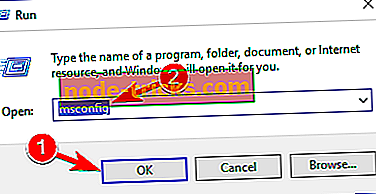
- Bus rodomas sistemos konfigūravimo langas. Eikite į skirtuką Paslaugos ir patikrinkite Slėpti visas „Microsoft“ paslaugas. Spustelėkite mygtuką Išjungti viską .
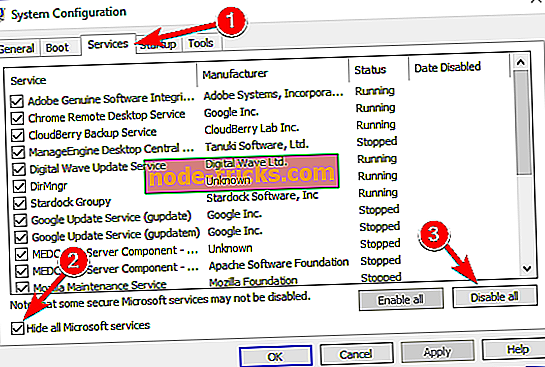
- Dabar eikite į skirtuką Pradėti ir spustelėkite Atidaryti užduočių tvarkyklę .
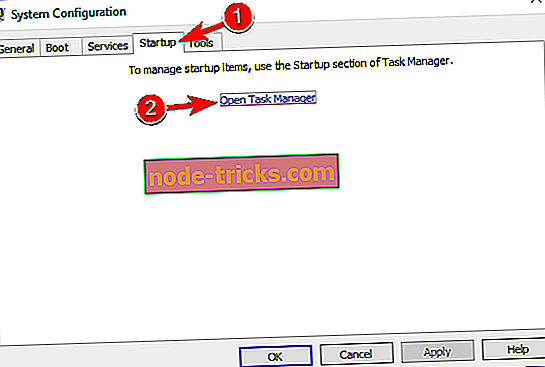
- Dabar pamatysite paleidimo programų sąrašą. Dešiniuoju pelės mygtuku spustelėkite pirmąjį įrašą sąraše ir pasirinkite Išjungti . Pakartokite šį veiksmą visoms sąraše esančioms programoms.
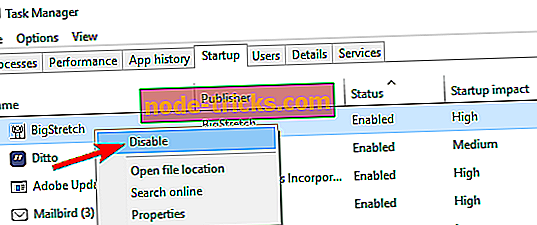
- Grįžkite į sistemos konfigūracijos langą. Dabar spustelėkite „ Apply“ ir „ OK“, kad išsaugotumėte pakeitimus ir iš naujo paleistumėte kompiuterį.
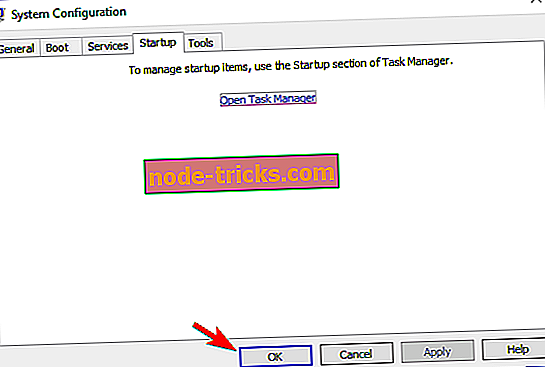
Paleidus kompiuterį, patikrinkite, ar problema vis dar yra. Jei problema nerodoma, tikėtina, kad viena iš neįgaliųjų programų ar paslaugų ją sukėlė. Norėdami sužinoti, kuri programa buvo problema, įgalinkite programas ir paslaugas grupėse, kol sugebėsite atkurti problemą.
Suradę probleminę programą, pašalinkite ją ir patikrinkite, ar tai išsprendžia problemą.
7 sprendimas - sukurkite naują vartotojo abonementą
Kai kuriais retais atvejais d3dx9_43.dll trūksta pranešimo, kuris gali būti rodomas, nes jūsų vartotojo abonementas yra sugadintas. Kadangi nėra jokio būdo taisyti savo sąskaitą, geriausias būdas būtų sukurti naują vartotojo abonementą. Norėdami tai padaryti, atlikite šiuos paprastus veiksmus:
- Atidarykite programą „ Nustatymai“ ir eikite į skyrių „ Paskyros“ .
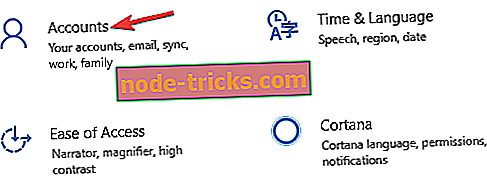
- Kairiajame lauke pasirinkite Šeima ir kiti žmonės . Dešinėje srityje pasirinkite Pridėti kitą asmenį į šį kompiuterį .
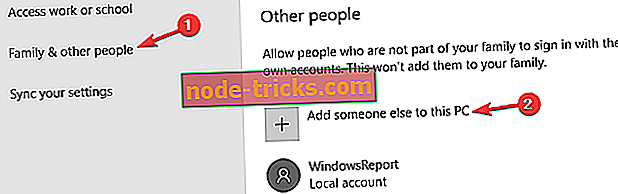
- Pasirinkite Aš neturiu šio asmens prisijungimo informacijos .
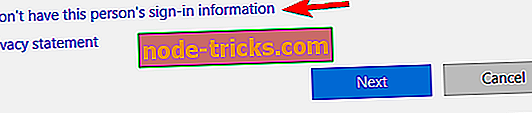
- Spustelėkite Pridėti vartotoją be „Microsoft“ paskyros .
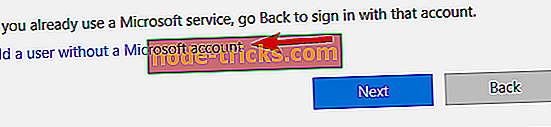
- Įveskite norimos naujos paskyros naudotojo vardą ir spustelėkite Pirmyn .
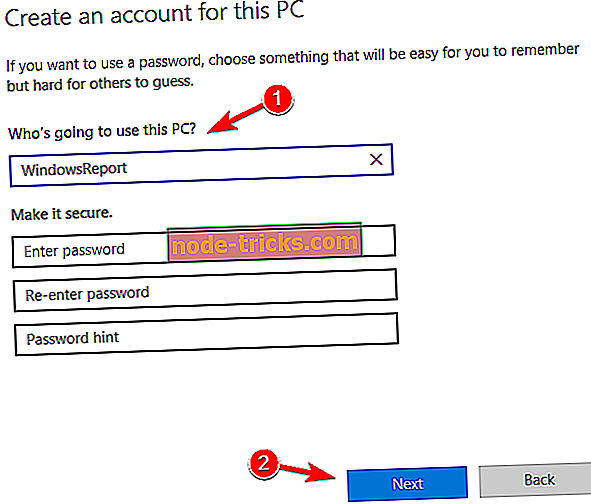
Sukūrę naują vartotojo paskyrą patikrinkite, ar problema vis dar yra. Jei problema nerodoma, perkelkite visus asmeninius failus į naują paskyrą ir patikrinkite, ar tai išsprendžia jūsų problemą.
Šie pataisymai gali išspręsti trūkstamą XPSSVCS.DLL problemą, kad galėtumėte įdiegti „Google“ spausdinimą iš debesies „Windows“ sistemoje 10. Išsamesnės informacijos apie tai, kaip nustatyti „Google“ spausdinimą iš debesies, rasite šiame vadove.

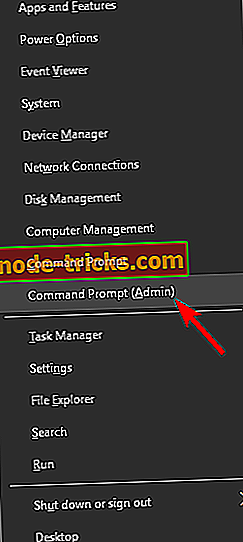
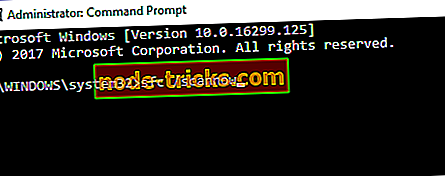
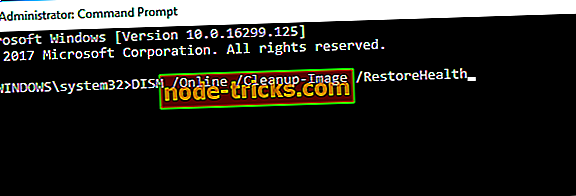
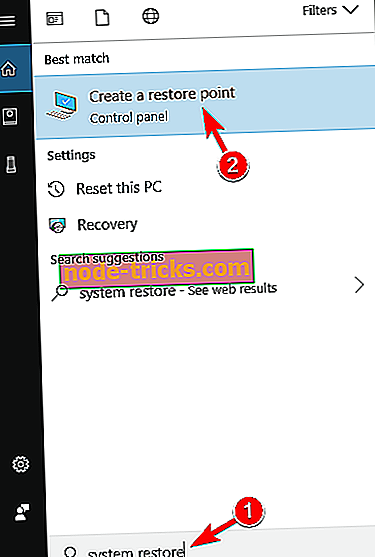
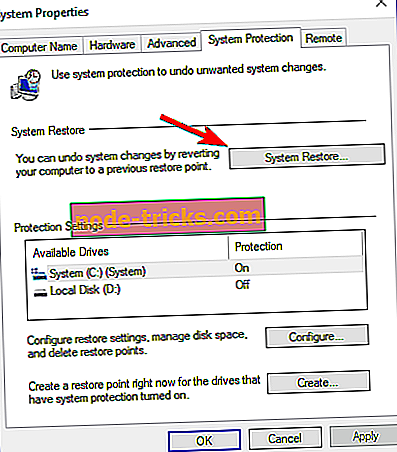
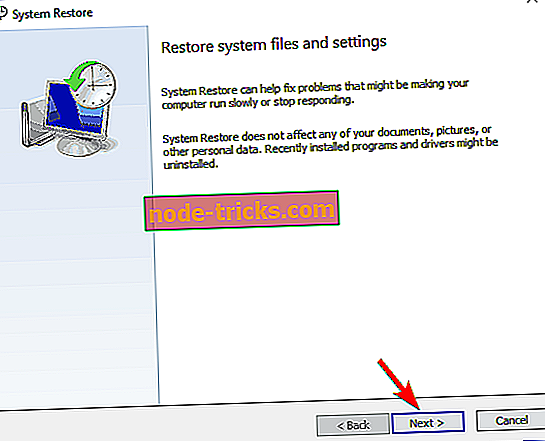
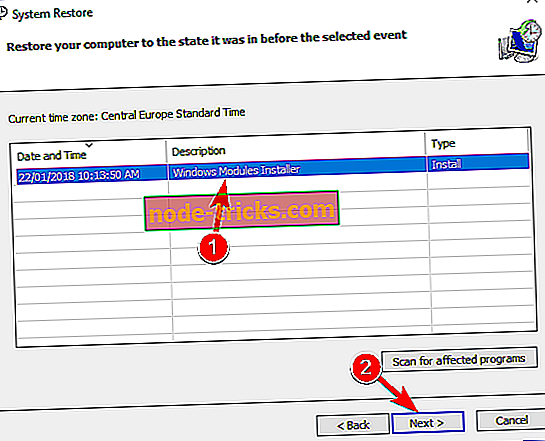
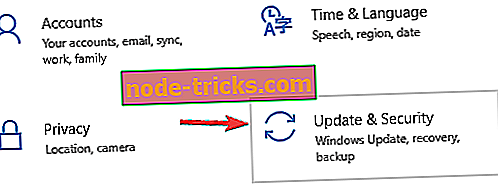
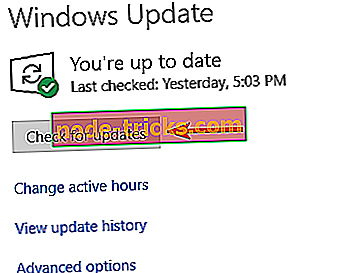
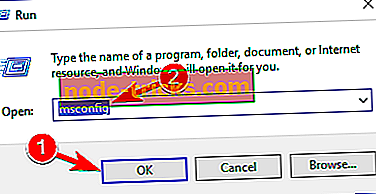
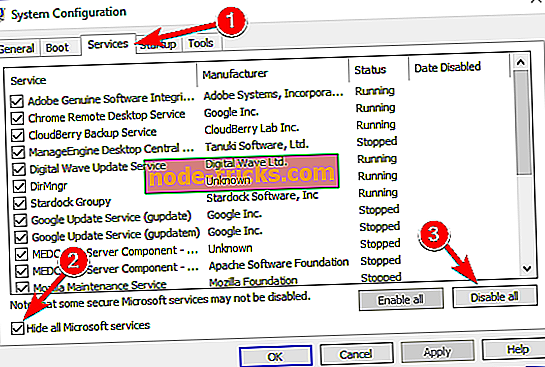
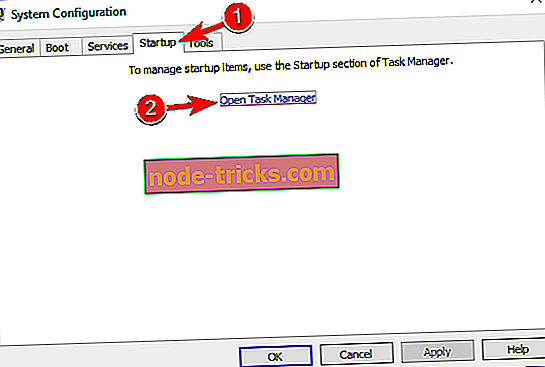
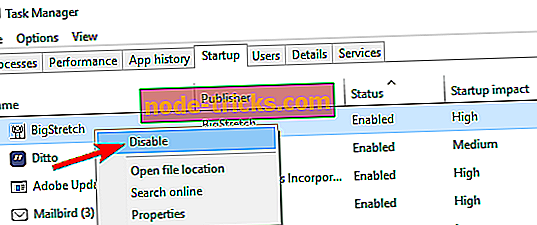
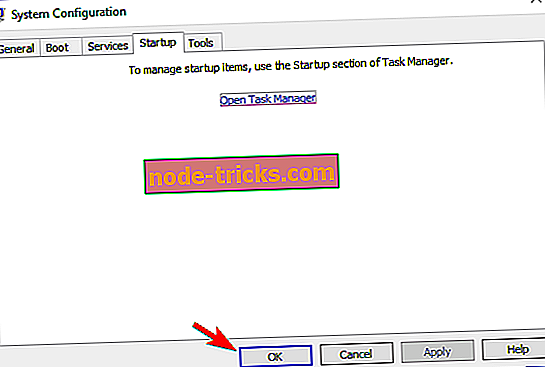
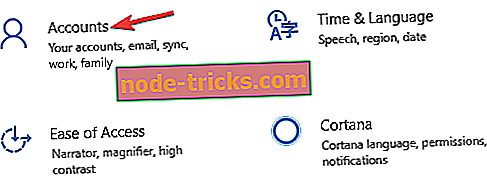
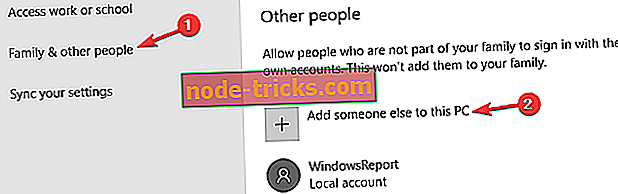
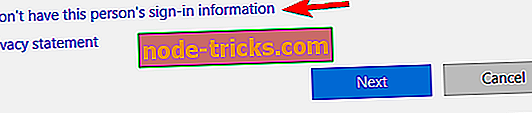
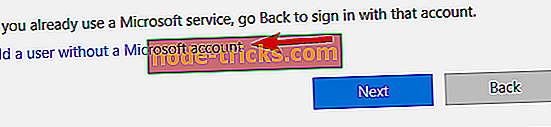
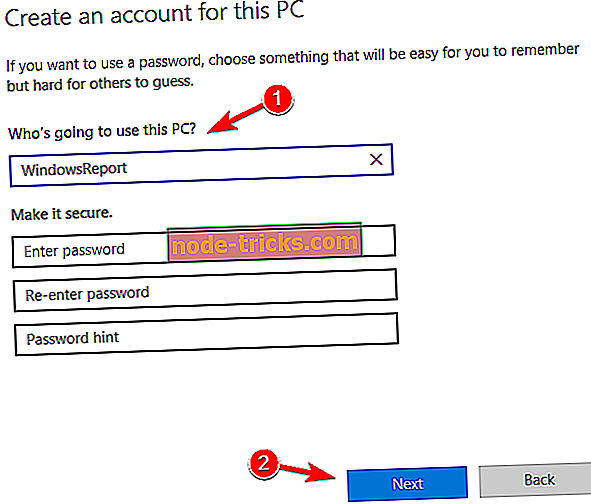



![Mass Effect: Andromedos drebantis fotoaparatas [FIX]](https://node-tricks.com/img/fix/552/mass-effect-andromeda-shaky-camera.jpg)



